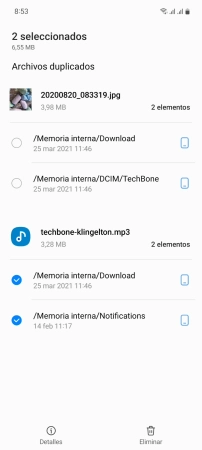Samsung - Borrar la Caché y Limpiar la Memoria del Sistema
El usuario puede vaciar la caché del sistema y liberar memoria en cualquier momento.
Escrito por Denny Krull · Última actualización el
¿El móvil Samsung se traba, va lento o las aplicaciones se cierran solas? En ese caso, puede ayudar limpiar la memoria del dispositivo. A continuación mostramos cómo vaciar la memoria caché y borrar datos temporales, por ejemplo.
Al ejecutar o instalar aplicaciones, se acumulan datos en la memoria caché, lo que conlleva un procesamiento rápido o tiempos de acceso más cortos. Por desgracia, esto suele provocar errores en el sistema o un funcionamiento más lento del dispositivo Samsung, porque se superponen archivos o ya no están actualizados. Lo mismo pasa si la memoria RAM está sobrecargada. Al igual que en un PC o portátil, la memoria caché o RAM se puede limpiar cerrando aplicaciones, cerrando procesos y reiniciando servicios.
Liberar Memoria RAM
Dependiendo del número de aplicaciones que se ejecuten en segundo plano, el rendimiento del móvil Samsung puede disminuir o no ser óptimo. El sistema ofrece una optimizacón para limpiar la memoria RAM, lo que cierra aplicaciones o procesos en segundo plano.
Nota: Se puede excluir aplicaciones para evitar que se cierren.
Eliminar Archivos Duplicados
Para liberar la memoria y ganar espacio de almacenamiento, se puede localizar y borrar los archivos duplicados en el móvil Samsung. Esta función busca archivos duplicados en todas las carpetas y rutas de archivos.
Todos los archivos que existen más de una vez o están almacenados en la memoria interna del dispositivo se muestran en una lista y se seleccionarlos individualmente para su eliminación.
Preguntas más frecuentes (FAQ)
¿Por qué es lento el sistema?
Si el sistema o el móvil Samsung va más lento de lo habitual, se debe a la memoria RAM y a las aplicaciones o procesos que se ejecutan en segundo plano. En este caso, se puede limpiar la memoria RAM en cualquier momento para acelerar el sistema.
¿Cómo acelerar el móvil?
La interfaz One UI del smartphone Samsung ofrece la posibilidad de limpiar manualmente la memoria RAM, lo que puede suponer un aumento del rendimiento del dispositivo, ya que se cierran las aplicaciones en segundo plano y se finalizan los procesos del sistema que ya no son necesarios.